Kazalo
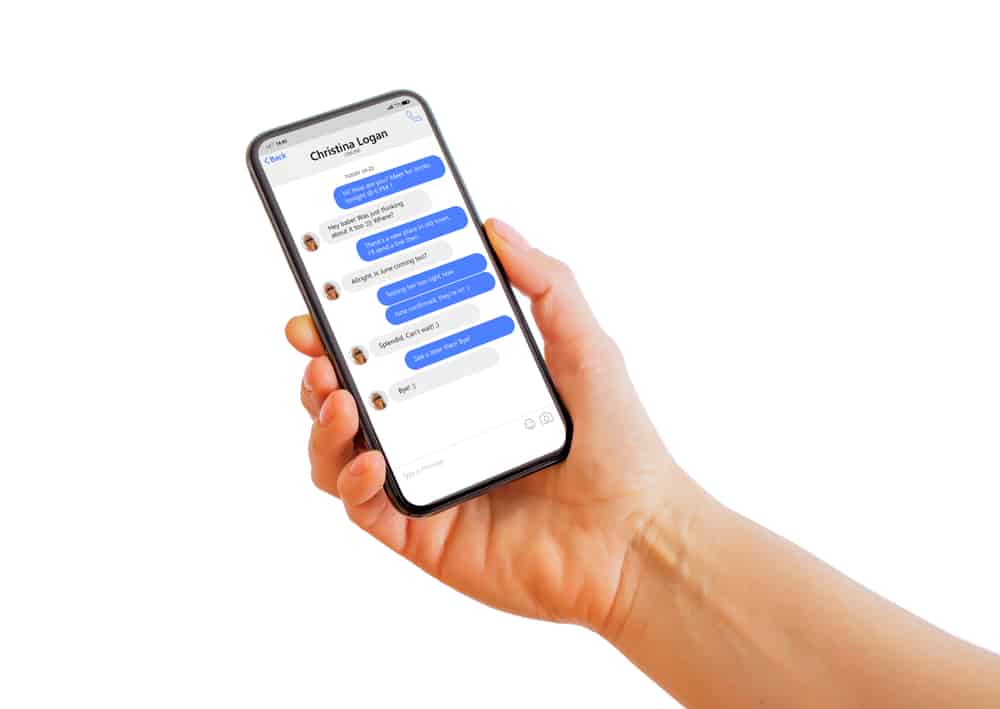
Čiščenje prejete pošte, ne da bi izbrisali vsa sporočila, je zagotovo naporno. Na srečo je funkcija arhiviranja prilagojena za takšne primere, saj vam pomaga odstraniti nepotrebna sporočila, ne da bi jih izbrisali, vendar kje jih shranjuje?
Hiter odgovorČe želite odgovoriti na to vprašanje, se morate odpraviti v razdelek Arhiv v meniju aplikacije. Izbrati boste morali, ali jih želite izbrisati za vedno ali obnoviti za spremembe. Posledično jih je mogoče tudi za vedno shraniti.
Možnost arhiviranja različnih vrst sporočil je izjemno pomembna funkcija, vendar je dostop do njih prav tako nadležen, zlasti če uporabljate iPhone.
V tem vodniku vam bom pokazal, kako izkopati arhivirana sporočila v različnih scenarijih in aplikacijah, povezanih z iOS. .
Kako delujejo arhivirana sporočila v iPhonu?
Na žalost je ni neposredne možnosti za arhiviranje sporočil v telefonu iPhone . Vendar pa jih nekatere samostojne aplikacije, kot sta WhatsApp in Stiki, običajno vsebujejo. Zato je lahko postopek njihovega pridobivanja veliko težji.
Delovanje arhiviranih sporočil je enako kot pri kateri koli drugi platformi, tj. vsa arhivirana sporočila so skrita očem. Podatki so zaklenjeni v zasebni mapi in do njih lahko dostopate, ko odpravite arhiviranje določenega sporočila.
Iskanje arhiviranih sporočil v telefonu iPhone
iPhone ne ponuja univerzalne rešitve za arhiviranje sporočil. Vendar to ne pomeni, da ne obstajajo obhodne rešitve. Zato bo iskanje odvisno tudi od načina arhiviranja.
V zvezi s tem si lahko ogledate naslednje rešitve odvisno od metodologije arhiviranja.
Pridobivanje arhiviranih sporočil v aplikaciji WhatsApp
Aplikacija WhatsApp je postala ena izmed najbolj priljubljenih aplikacij, ki jih ima oseba na svojem iPhonu. Čeprav to ni bilo vedno tako, sta njena združljivost med platformami in šifriranje od konca do konca težko premagljiva, celo za domačo iMessage.
Sporočila WhatsApp lahko odarhivirate z naslednjim postopkom:
- Odprite aplikacijo WhatsApp in pomaknite se na dno/navzgor oddelka za klepet v iPhonu.
- Izberite možnost "Arhivirano" za odprtje arhiviranih klepetov.

- V Oddelek "Arhivirano" , tapnite sporočilo in izberite "Odprava arhiviranja klepeta" da ga preberete.
Ko boste to storili, boste lahko klepet znova našli v razdelku s sporočili WhatsApp.
Pridobivanje arhiviranih e-poštnih sporočil v telefonu iPhone
Elektronsko sporočilo je stara oblika sporočanja, ki je v poklicnem svetu precej priljubljena. Če že nekaj časa uporabljate internet, potem obstaja verjetnost, da ste zanj že vsaj slišali.
Če ste nekatera e-poštna sporočila dosegli v preteklosti, je njihovo pridobivanje precej preprosto in enostavno. Preden nadaljujete, se morate le prepričati, da niso izbrisana.
Glede na to je tukaj opisano, kako lahko odpravite arhiviranje e-poštnih sporočil v iPhonu:
- V mobilnem telefonu tapnite Poštna vloga da ga odprete.
- V levo zgoraj v kotu zaslona tapnite meni ikona.
- Pomaknite se, dokler ne vidite "Vsa e-pošta" ali "Arhiv" možnost.
Poglej tudi: Kako vklopiti napovedno besedilo v sistemu Android
- Preprosto kliknite nanj, da odprete arhivirana sporočila. skupaj z običajnimi.
Če želite ohraniti e-poštno sporočilo, preprosto izberite to e-poštno sporočilo in ga odstranite s seznama arhivov z izbiro odarhivirati.
OpombaLokacija arhiviranih e-poštnih sporočil je odvisna od vaših ponudnikov storitev. Čeprav imajo aplikacije, kot sta Yahoo in Outlook, drugačne lokacije gradnikov kot pošta, je postopek precej podoben. Zato vam bodo zgornji koraki povsem zadostovali.
Priklic arhiviranih besedilnih sporočil ali glasovne pošte v storitvi Google Voice
Za tiste, ki tega pojma še ne poznajo, je Google Voice pravzaprav telefonska storitev, ki se uporablja v ZDA in ima samostojno aplikacijo z gumbom za arhiviranje.
V aplikaciji Voice lahko vrnete besedilne pogovore, klice ali glasovno pošto:
Poglej tudi: Kje je mapa za neželeno pošto v telefonu iPhone?- Odprite aplikacijo na domačem zaslonu.
- Pojdite v zgoraj levo tapnite na meni gumb.
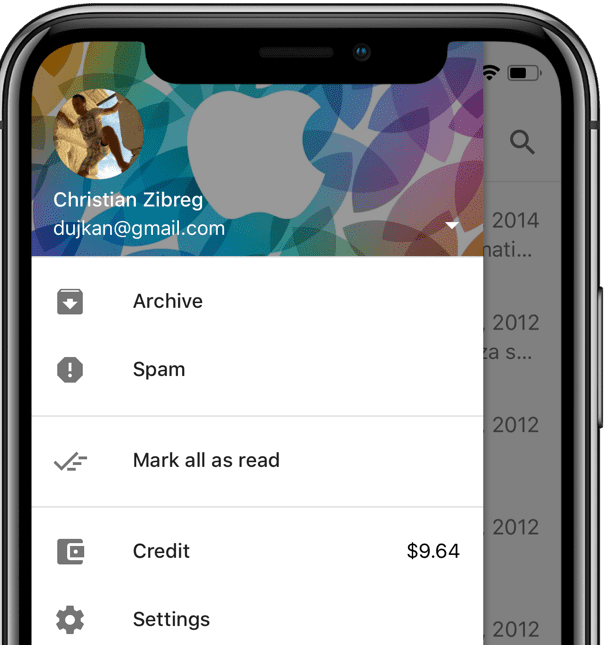
- Našli boste Gumb "Arhiv" na seznamu možnosti . preprosto tapnite nanj. .
Ko se arhivirani podatki odprejo, jih lahko poljubno spreminjate. Lahko jih na primer izbrišete ali obnovite. Poleg tega jih lahko celo pustite tako, kot so.
Zaključek
Na splošno iPhone nima vgrajene možnosti arhiviranja. Zato smo namesto tega analizirali najpogostejši način arhiviranja sporočil v Applu. Na srečo so vse te aplikacije samostojne. Zato se ne bi smeli soočiti s težavami, razen če pomotoma pritisnete gumb za brisanje vseh podatkov. Kot rečeno, je večina menijev za arhiviranje pogosto jasno vidna.
